HOME» Googleカレンダーを設置する »GoogleカレンダーをTOPページメインに表示させる
Googleカレンダーを設置する
GoogleカレンダーをTOPページメインに表示させる
| GoogleカレンダーをTOPページメインに表示させる |
| 管理画面メニューから、「サイト構成」を開きます |
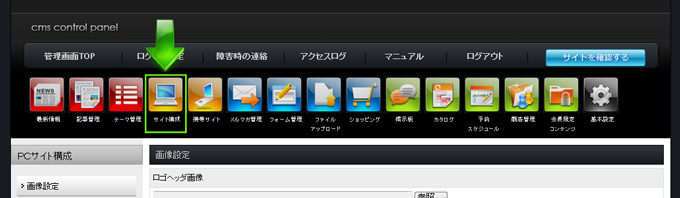
| サイト構成から、「Googleカレンダー(メイン)」を開きます。 ここにお使いのGoogleカレンダーの埋め込みタグを挿入します。 ⇒Googleカレンダーは、Googleアカウント登録が必要です。 |
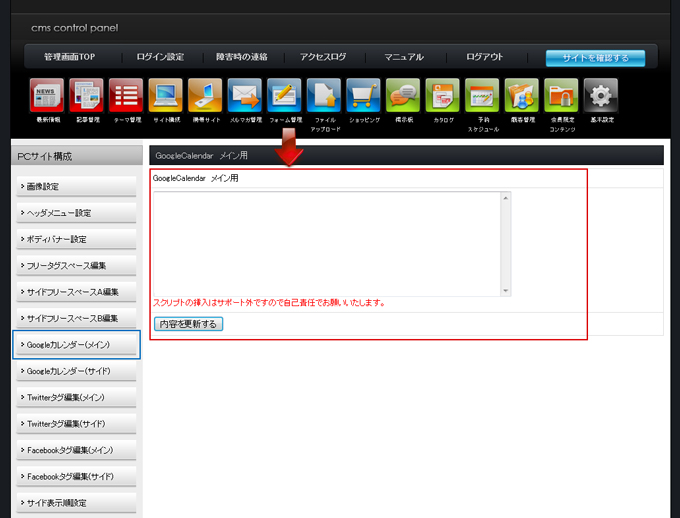
| 【Googleカレンダーの設定】 まずお使いのGoogleカレンダーを公開設定にします。 カレンダーの左側にあるカレンダーリストで、サイトに公開したいカレンダーを選び、 ▼マークをクリックし、「このカレンダーを共有」をクリックします。 |
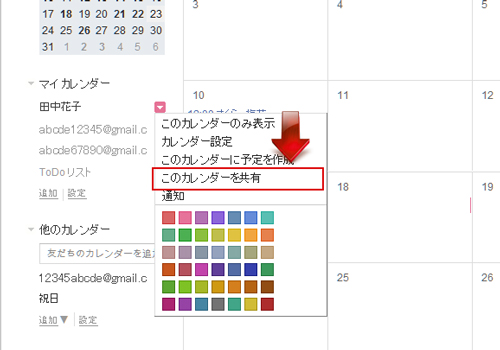
| 【Googleカレンダーの設定】 「このカレンダーを一般公開する」にチェックを入れて保存します。 |
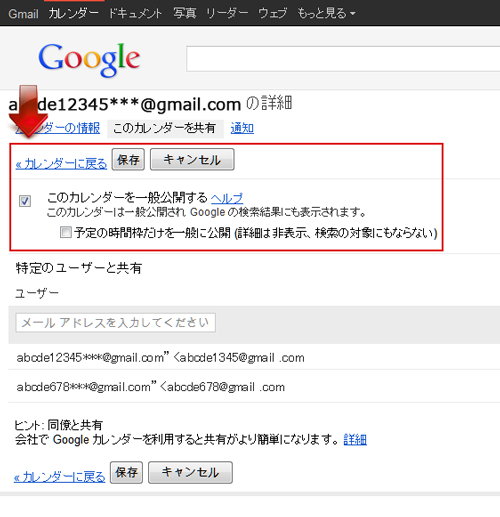
| 【Googleカレンダーの設定】 次に、[カレンダー設定] を選択します (または、カレンダー リストの下部にある [設定] をクリックし、カレンダーの名前をクリックします)。 |
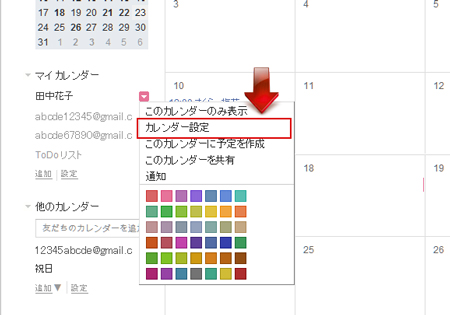
| 【Googleカレンダーの設定】 次に、「このカレンダーを埋め込む」セクションに表示されている iframe コードをコピーします。 埋め込みカレンダーの色やサイズを変更するには、Googleカレンダーの「カレンダー設定」から、 iframe フィールドBOXの上にある [色やサイズなどをカスタマイズします] をクリックして編集し、 再度、iflameを貼り直してください。 ⇒詳しくはGoogleの「カレンダーヘルプ」を参照してください カレンダー ヘルプ |
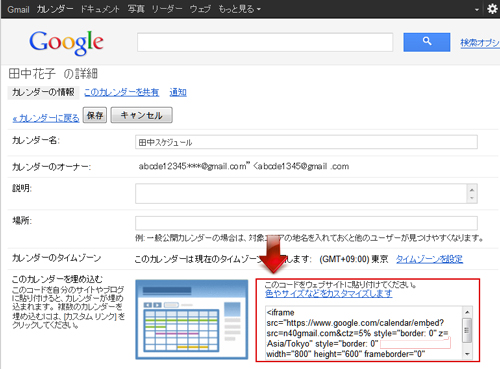
| このコードを管理画面の「Googleカレンダー(メイン)」に貼り付けるとカレンダーが埋め込まれます。 横幅(width)は630pxまでに設定してください。(630pxより大きい場合、表示しないことがあります) ⇒スケジュールの説明文等のテキストを表示させたい場合は、 |
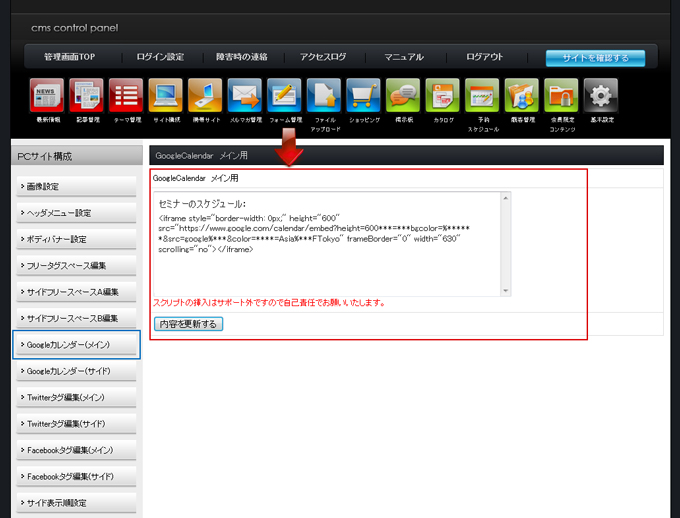
| 以下はイメージ例です Googleカレンダーの表示位置を変更したい場合は、 TOPページメイン部分の表示順を変更するを参照してください。 |
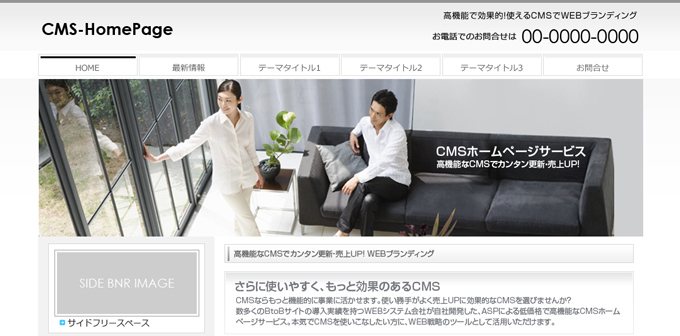
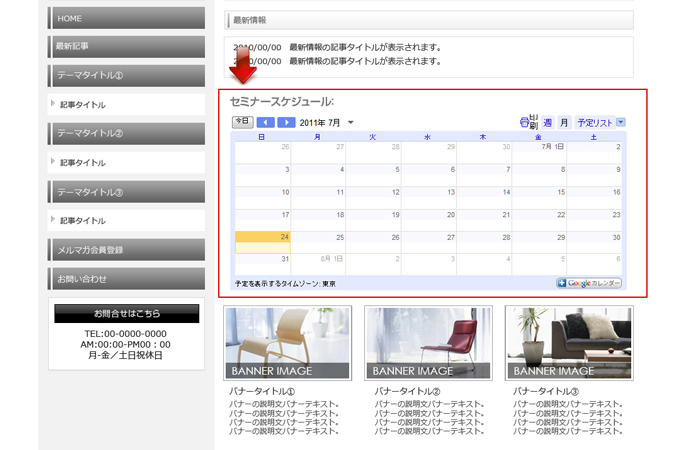
2011/07/23